php小编柚子今天为大家介绍如何在Win11操作系统中更改电脑名。改变电脑名可以个性化你的设备,让它更符合你的喜好。以下是Win11更改电脑名的简单方法,让你轻松定制自己的Win11电脑。
Win11更改电脑名的方法
1、直接右键点击开始菜单功能,然后选择设置功能进行点击打开。
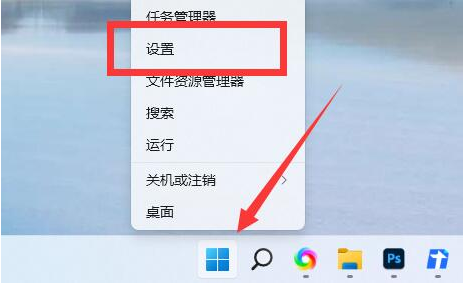
2、在打开的设置页面中,你可以看到窗口最上方有电脑名称,直接点击下方的重命名。
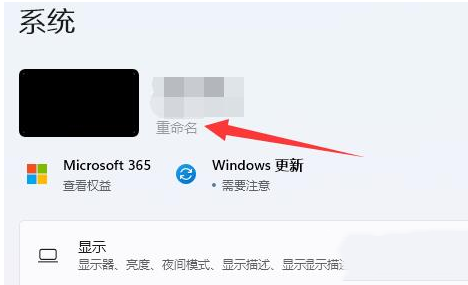
3、然后在打开的页面中输入自己想要的电脑名称,然后点击下一页。
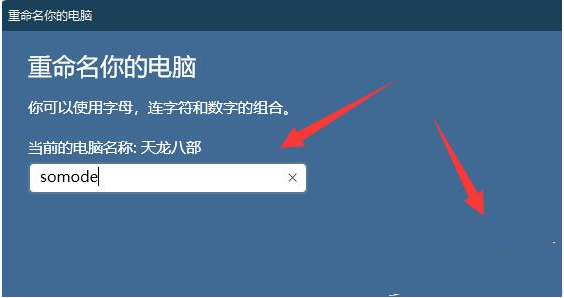
4、在最后点击立即重启,就可以将电脑改名完成了。

以上是Win11电脑名如何更改?Win11更改电脑名的方法的详细内容。更多信息请关注PHP中文网其他相关文章!




